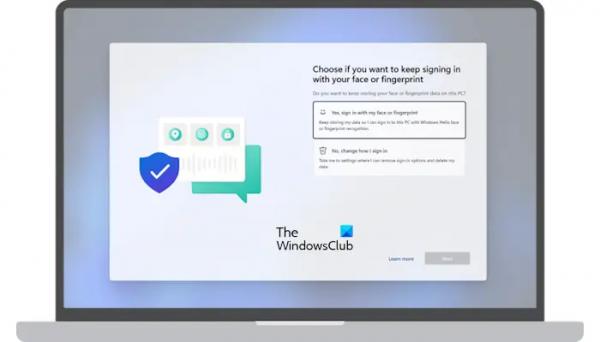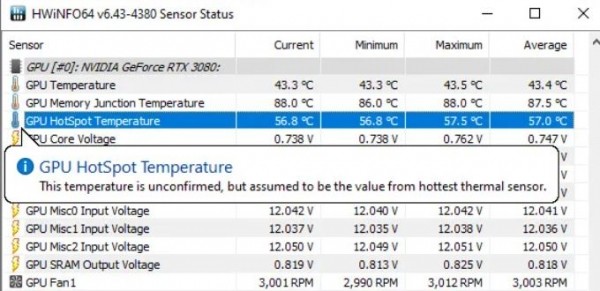Если вы являетесь пользователем Windows 11/10 и ваше устройство поддерживает биометрические параметры входа, такие как распознавание лиц и отпечатков пальцев, вы можете получить полноэкранное уведомление после входа в устройство Windows. Это полноэкранное уведомление содержит сообщение «Выберите, хотите ли вы продолжать входить в систему, используя свое лицо или отпечаток пальца». При отображении этого полноэкранного уведомления Windows попросит вас выбрать способ входа на ваше устройство. В этой статье обсуждается, о чем это полноэкранное сообщение и что вы можете сделать после получения этого сообщения.
За полным сообщением следует вопрос:
Выберите, хотите ли вы продолжать входить в систему с помощью лица или отпечатка пальца.
Вы хотите и дальше хранить данные своего лица или отпечатков пальцев на этом ПК?
Выберите, хотите ли вы продолжать входить в систему с помощью лица или отпечатка пальца.
Компьютеры с Windows 11/10 предлагают пользователям различные варианты входа. Windows Hello входит в число этих вариантов подписи. Это более персональный и безопасный способ получить мгновенный доступ к вашим устройствам с Windows 11/10 с помощью PIN-кода, распознавания лиц или сканирования отпечатков пальцев. Пользователи, чьи компьютерные системы поддерживают технологии распознавания лиц или отпечатков пальцев, могут получить это сообщение после входа в систему на своих устройствах.
Программы для Windows, мобильные приложения, игры — ВСЁ БЕСПЛАТНО, в нашем закрытом телеграмм канале — Подписывайтесь:)
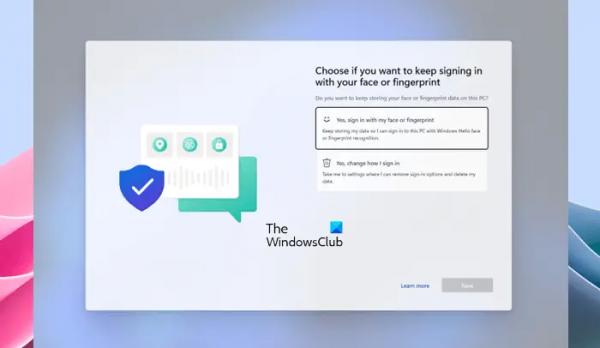
Это полноэкранная подсказка. Следовательно, его нельзя минимизировать или закрыть. Если вы получили это приглашение, вы должны выбрать один из следующих вариантов:
- Да, войти с моим лицом или отпечатком пальца. Продолжайте хранить мои данные, чтобы я мог войти на этот компьютер с помощью распознавания лиц или отпечатков пальцев Windows Hello.
- Нет, изменить способ входа. Перейти к настройкам, где я могу удалить параметры входа и удалить свои данные.
После выбора любого из вышеперечисленных вариантов нажмите «Далее». Если вы выберете первый вариант и нажмете «Далее», вам больше ничего не нужно делать. Однако Windows может попросить вас отсканировать палец или лицо, чтобы войти на ваше устройство.
Если вы выберете второй вариант, Windows откроет приложение «Настройки». Здесь вам необходимо выполнить дополнительные шаги, чтобы изменить способ входа на компьютер с Windows.
Вы также можете изменить параметры входа позже в настройках Windows 11/10. Например, если вы хотите удалить распознавание отпечатков пальцев, выполните следующие действия:
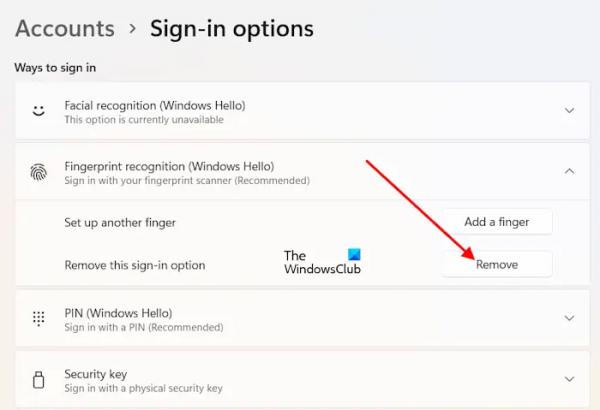
- Откройте настройки Windows 11/10.
- Перейдите в «Учетные записи > Параметры входа».
- Щелкните Распознавание отпечатков пальцев (Windows Hello).
- Щелкните Удалить.
Когда вы получите это полноэкранное приглашение
Вы увидите это полноэкранное приглашение после входа в систему в любом из следующих двух сценариев:
- Вы недавно обновили или обновили свою систему до более поздней версии Windows 11 или Windows 10.
- Вы не входили в свою систему более 1 года с помощью Windows Hello с распознаванием лиц или отпечатков пальцев и установили обновления Windows, выпущенные 13 июня 2023 г. или позже.
Вот и все. Надеюсь, это поможет.
Что такое отпечаток пальца Windows Hello?
Отпечаток пальца Windows Hello — это технология, используемая для входа пользователей на устройства Windows путем сканирования их отпечатков пальцев. Пользователи могут добавлять отпечатки нескольких пальцев. После настройки отпечатков пальцев Windows Hello приложите палец к сканеру отпечатков пальцев на вашем устройстве, чтобы войти в систему.
Как включить вход по отпечатку пальца в Windows 10?
Вы можете включить распознавание отпечатков пальцев Windows Hello в Windows 11/10 через «Настройки», если на вашем устройстве должен быть сканер отпечатков пальцев. Откройте «Настройки» и перейдите в «Учетные записи > Параметры входа». Выберите Распознавание отпечатков пальцев, чтобы настроить вход по отпечатку пальца на вашем устройстве.
Читать дальше: считыватель отпечатков пальцев не работает в Windows.